如何一键执行OPPO备份和恢复?(4种简单方法)
在当今的数字时代,我们的智能手机存储着宝贵的个人数据。OPPO 深知数据安全的重要性,并提供可靠的备份和恢复解决方案。无论您是升级还是从事故中恢复,OPPO 备份和恢复都能防止数据丢失和重复发生。
幸运的是,您将在本文中了解有关OPPO备份和恢复的4种安全简单的方法。阅读本文以找到最适合您的方法。
目录
方法 1. 如何通过Coolmuster Android Backup Manager进行 OPPO 备份和恢复
方法2.如何通过Coolmuster Android Assistant备份和重置OPPO手机
方法3.如何使用HeyTap Cloud执行OPPO备份和还原
方法4.如何通过Google帐户实现OPPO备份和还原
方法 1. 如何通过Coolmuster Android Backup Manager进行 OPPO 备份和恢复
专业的Android备份软件Coolmuster Android Backup Manager非常适合进行 OPPO 的备份和恢复。有了它,您只需单击一下即可备份和恢复所有Android数据。此外,您还可以轻松地在 OPPO 和 PC 之间传输数据。此外,您还可以根据日常习惯,通过 Wi-Fi 或 USB 数据线将 OPPO 设备连接到这款 OPPO 备份和恢复工具。
其相较于其他同类产品的主要优势在于其广泛的兼容性、快速的传输速度、绝对的安全性、一键式的简便操作以及传输后的数据质量。
Coolmuster Android Backup Manager的主要功能:
将Android数据备份到计算机,不会丢失数据。
轻松从备份恢复Android设备。
支持通话记录、联系人、消息、照片、音乐、视频、应用程序、文档和更多文件。
与运行Android 6.0 及更高版本的多达 6,000 款Android手机和平板电脑兼容,并支持许多Android品牌,包括三星、LG、华为、OPPO、索尼、摩托罗拉、HTC、中兴、谷歌等。
第 1 节。一键将 OPPO 手机备份到 PC
了解Coolmuster Android Backup Manager后,您可能想知道如何将 OPPO 手机数据备份到电脑。现在,您可以按照以下三个步骤将 OPPO 手机数据备份到电脑上。
01在 PC 上安装并启动Coolmuster Android Backup Manager 。
免费下载PC版
免费下载Mac版
02使用 USB 数据线将 OPPO 手机连接到电脑,然后按照程序屏幕提示,在 OPPO 手机上启用 USB 调试并授予权限。连接成功后,您将看到如下图所示的主界面。
03单击主界面上的“备份”选项>选择要备份的数据类型>决定计算机上存储数据的位置>点击“备份”。
第2节。一键从PC恢复OPPO备份
完成OPPO备份后,您可以一键将OPPO备份恢复到新的OPPO设备,步骤很简单。
01使用相同的方式通过 USB 数据线将新设备插入 PC,启用 USB 调试,并授予设备权限。
02连接成功后,点击本程序主界面的“恢复”按钮 > 勾选要恢复到的目标设备 > 在右侧勾选要从PC恢复的文件 > 点击下方的“恢复”按钮,将选中的OPPO备份文件从PC恢复到手机。
方法2.如何通过Coolmuster Android Assistant备份和重置OPPO手机
Coolmuster Android Assistant是另一款专业的Android手机管理软件,可以执行 OPPO 手机的备份和恢复操作。您可以使用它在电脑上一键备份和恢复 OPPO 手机的所有数据,并在电脑和手机之间轻松传输短信、联系人、通话记录、音乐、视频、照片等。此外,您还可以使用它在电脑上管理 OPPO 手机,例如添加、删除和编辑联系人,发送、回复、删除、转发和复制短信,安装或卸载应用程序,将联系人导出到 Outlook ,以及从 Outlook 导入联系人。
好吧, Coolmuster Android Assistant还支持大多数搭载Android 6.0 及更高版本的Android品牌,并且几乎可以与所有类型的 OPPO 智能手机配合使用。
第1节。一键备份OPPO手机
想必你很想知道如何备份OPPO手机。按照以下步骤,一键备份你的OPPO手机。
01在您的计算机上安装并启动Coolmuster Android Assistant 。
免费下载PC版
免费下载Mac版
02通过 USB 数据线将 OPPO 手机连接到电脑,然后根据提示在 OPPO 手机上启用 USB 调试并授予权限。程序识别您的设备后,您将看到以下主界面。
03点击顶部菜单上的“超级工具包”>选择“备份”>从下拉列表中选择OPPO手机,从表中检查所需文件,并决定计算机上存储数据的位置>点击下面的“备份”将OPPO手机备份到PC。
第2节。一键恢复OPPO备份
01将OPPO手机备份到电脑后,用同样的方法将新设备连接到电脑。
02连接成功后,在顶部菜单选择“Super Toolkit”>点击“恢复”>从下拉列表中选择目标设备并勾选想要的OPPO备份文件>点击下面的“恢复”将OPPO备份从电脑恢复到手机。
方法3.如何使用HeyTap Cloud执行OPPO备份和还原
HeyTap Cloud 是 OPPO 的官方云服务,可帮助用户安全高效地备份和恢复数据。它允许您在云端同步和存储联系人、照片、消息、笔记等重要数据。当您更换新的 OPPO 设备或重置设备后,无需连接电脑,即可轻松从 HeyTap Cloud 恢复数据。
第一节:将 OPPO 手机备份到 HeyTap 云
步骤 1. 在您的 OPPO 设备上,转到“设置”>点击顶部的“OPPO ID”/“HeyTap ID”,如果尚未登录,请登录。
第 2 步。向下滚动并点击“HeyTap Cloud”>点击“云备份”。
步骤3. 切换开关启用“云备份”> 点击“立即备份”。您还可以自定义要备份的数据,例如联系人、照片、消息、系统设置等。
注意:您可以启用“自动备份”,让 OPPO 在连接 Wi-Fi 和充电时自动备份您的数据。
第 2 部分。从 HeyTap Cloud 恢复 OPPO 手机
步骤 1. 在新的或重置的 OPPO 手机上,使用初始设置时使用的相同 HeyTap ID 登录,或从“设置”>“OPPO ID”/“HeyTap ID”登录。
步骤2. 导航到“HeyTap Cloud”>点击“云备份”。
步骤3.从列表中选择最近的备份>点击“恢复”,然后选择要恢复的数据类型。系统将开始下载并将您选择的文件恢复到您的手机。
方法4.如何通过Google帐户实现OPPO备份和还原
如果您拥有 Google 帐户和有效的网络连接,您还可以通过无线方式执行 OPPO 备份和恢复。通过这种方式,您可以在 OPPO 手机上备份和恢复联系人、日历、照片和其他文件(并非所有文件)。
第 1 部分。备份 OPPO 手机
步骤1.在您的OPPO手机上,转到“设置”>向下滚动选择“其他设置”>选择“备份和重置”>在下一页上打开“备份我的数据”选项。
步骤2.然后,在同一页面上单击“备份帐户”>选择出现在您面前的Google ID作为您的备份帐户>“确定”>返回设置页面并点击“帐户和同步”>选择您刚才选择的Google ID(如果不这样做,请登录)。
步骤3.启用或检查您想要备份的所有数据类型,然后选择“立即同步”来备份您的OPPO手机。
第2部分。恢复OPPO手机
完成 OPPO 备份后,您可以按照以下步骤恢复 OPPO 备份:
步骤1. 转到手机上的“设置”>单击“帐户和同步”。
步骤2.选择Google ID>选择要恢复的数据类型>点击“立即同步”将之前的OPPO备份恢复到新设备。
末尾
本文将重点介绍 OPPO 的备份和恢复功能,并介绍每种方式的功能。您是否已经想好该选择哪种方式了吗?如果您喜欢这四种方式,但又不知该如何选择,我们强烈建议您尝试Coolmuster Android Backup Manager ,它操作简单、传输速度快,而且安全性高。如果您也想管理 OPPO 的数据,也可以选择Coolmuster Android Assistant ,它不仅支持Android数据管理,还支持 OPPO 的备份和恢复。
此外,如果您在使用过程中遇到任何问题,请随时在下方发表评论。
相关文章:
如何轻松地将联系人和短信从OPPO备份到计算机
OPPO 到 OPPO 数据传输的五大方法:几分钟内完成
OPPO 数据恢复:恢复 OPPO 中已删除的文件(快速简便)
如何在OPPO中恢复永久删除的视频?详细指南在这里